L'avantage des MacBook et des autres ordinateurs portables est que vous pouvez les emporter partout et les utiliser où vous voulez, quand vous voulez. Mais ça ne marche que si la batterie de votre ordinateur fonctionne correctement. C'est pourquoi la situation peut vite devenir désagréable si votre ordinateur ne se charge pas, car vous ne pouvez plus l'emporter avec vous.
Dans cet article, nous expliquons en détail la marche à suivre pour réparer la batterie d'un MacBook qui ne se recharge pas. Mais avant de commencer, penchons-nous d'abord sur les différentes raisons pour lesquelles la batterie de votre ordinateur portable ne se charge pas.
Que veut dire le message « Aucune recharge en cours » ?
Si la batterie de votre Mac ne se charge pas, vous voyez peut-être la mention « Aucune recharge en cours » dans la barre des menus. Voici ce qu'elle peut indiquer :
- macOS a arrêté de recharger votre ordinateur pour prolonger son autonomie, et la charge reprendra quand la batterie atteindra 93 % ou moins.
- La source d'alimentation que vous avez branchée sur votre Mac ne lui donne pas assez d'énergie pour permettre la charge, même si elle suffit à assurer le fonctionnement de votre ordinateur. Vous utilisez peut-être un adaptateur à faible voltage.
- Votre Mac est en train d'exécuter une application très gourmande en ressources, et il utilise plus d'énergie que ce que le chargeur peut lui fournir.
Pourquoi est-ce que mon MacBook ne se recharge pas ?
Si votre ordinateur ne se charge pas, cela peut être dû à plusieurs choses :
| Problèmes de connexion | Il est possible que votre adaptateur ne soit pas bien branché (si le câble d'alimentation est débranché par exemple) ou soit abîmé. |
| Problèmes logiciels | Certaines mises à jour de logiciels peuvent contenir des bugs qui grignotent la batterie de votre Mac. Vous pouvez alors avoir l'impression que votre Mac ne se recharge pas, ou que certaines applications utilisent trop de batterie. |
| Problèmes matériels | Certains problèmes matériels, comme des ports endommagés, peuvent être à l'origine des problèmes de charge de votre MacBook. |
| État critique de la batterie | Si votre batterie est sur le déclin, il faudra plus de temps pour la charger qu'auparavant, et la recharge pourrait même devenir impossible. |
| Surchauffe | Si l'adaptateur secteur surchauffe, quand il est couvert par un objet par exemple, il cesse alors de fonctionner et de charger votre Mac. Idem si c'est votre Mac qui surchauffe. |

Comment dépanner un MacBook qui ne charge pas
Puisque le problème peut avoir plusieurs causes, il y a plusieurs solutions à essayer pour le résoudre. Voici 7 conseils pour résoudre le problème d'un MacBook, MacBook Air ou MacBook Pro qui ne se charge pas.
1. Vérifiez l'état de santé de votre batterie
Si vous l'utilisez de manière intensive, la batterie de votre MacBook peut s'user plus vite que vous ne le croyez. Pensez toujours à contrôler son état de santé, ou vous risqueriez de ne plus pouvoir utiliser votre ordinateur portable au moment où vous en aurez le plus besoin. Vérifier l'état de la batterie est particulièrement important quand celle-ci ne se recharge pas via le câble d'alimentation. Il y a deux façons de procéder.
Pour commencer, il existe un outil très pratique que vous pouvez utiliser pour vérifier l'état de votre batterie. Disponible dans la version gratuite de CleanMyMac, il calcule le nombre de cycles de votre batterie, un bon indicateur de son état de santé.
Voici comment vérifier l'état de santé de votre batterie avec CleanMyMac :
- Essayez l'application gratuitement.
- Puis installez et ouvrez l'application.
- Depuis la barre des menus, cliquez sur CleanMyMac > Réglages > Menu > Activer le menu.
- Cliquez ensuite sur l'icône en forme d'iMac qui se trouve dans la partie droite de la barre des menus.
- Cliquez sur l'onglet Batterie.
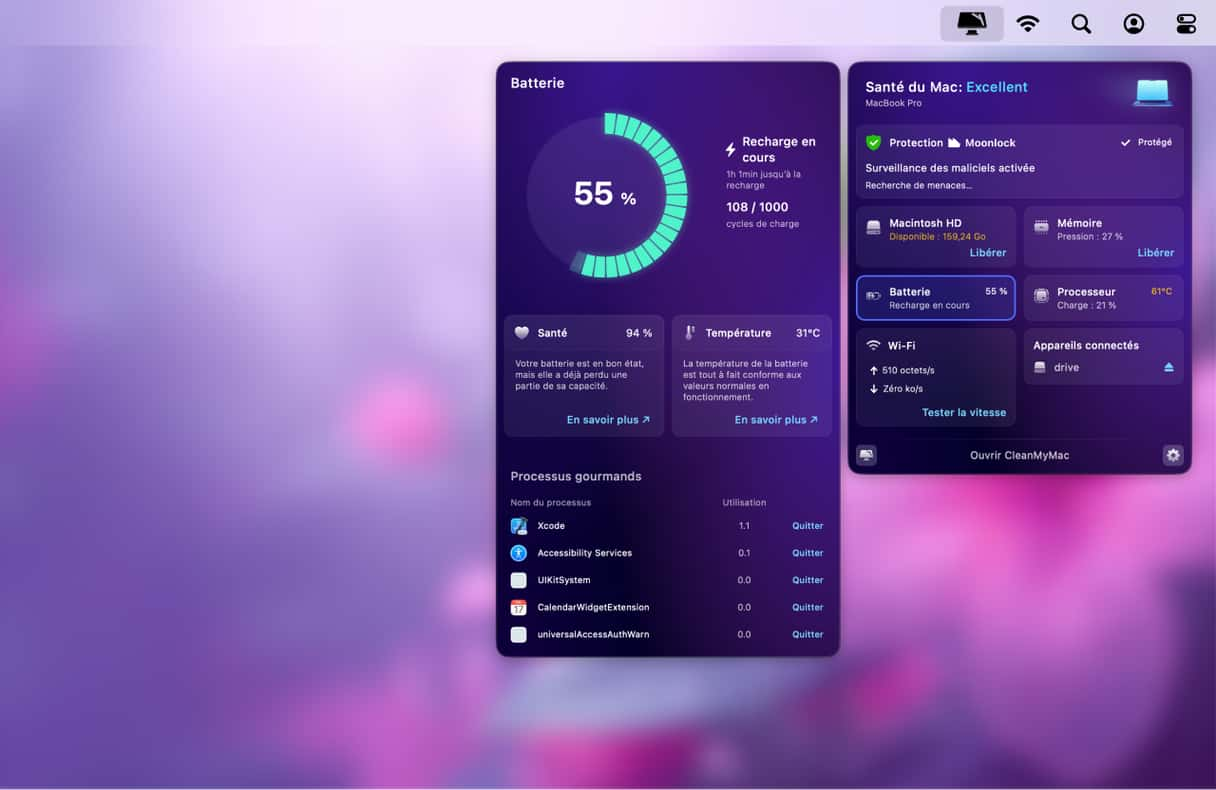
Vous pouvez également obtenir des informations sur l'état de santé de votre batterie en utilisant les fonctionnalités intégrées à votre ordinateur. Rendez-vous dans Réglages Système puis cliquez sur Batterie afin d'en savoir plus. Vous verrez alors l'un des deux états de la batterie :
- Normal : Votre batterie fonctionne correctement.
- Réparation recommandée : La batterie fonctionne normalement, mais elle tient moins bien la charge qu’auparavant. Il faudra bientôt la remplacer.
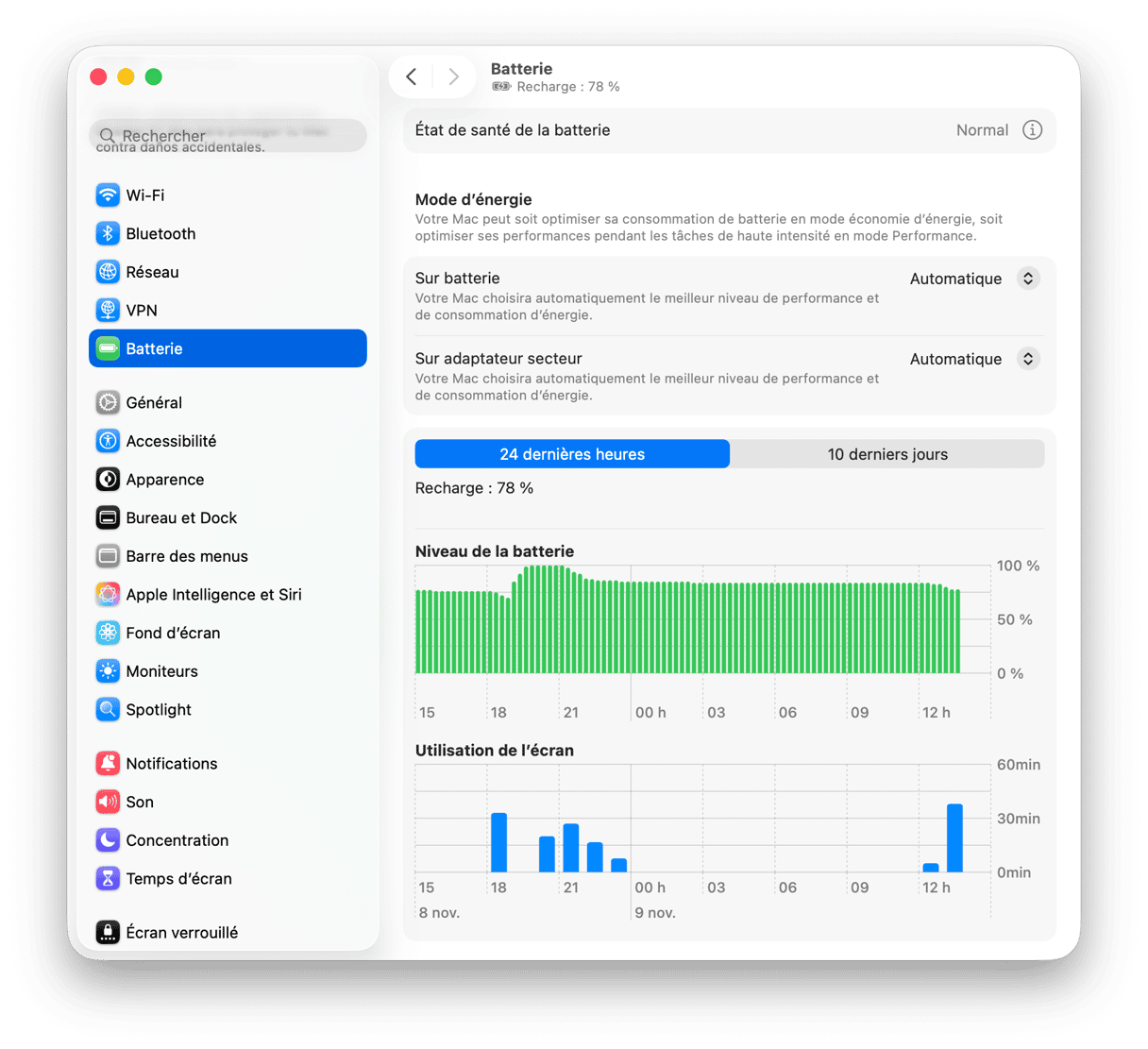
2. Redémarrez votre MacBook
Tout comme les applications de votre MacBook, les composants matériels qui contrôlent la charge de votre ordinateur portable peuvent eux aussi se bloquer. Nous recommandons donc de redémarrer votre MacBook s'il ne veut pas se charger. Le simple fait de le redémarrer peut réinitialiser les composants matériels et résoudre le problème.
- Cliquez sur le logo Apple en haut à gauche de votre écran.
- Cliquez sur Redémarrer.
- Attendez que l'ordinateur ait redémarré, puis essayez à nouveau de charger votre Mac.
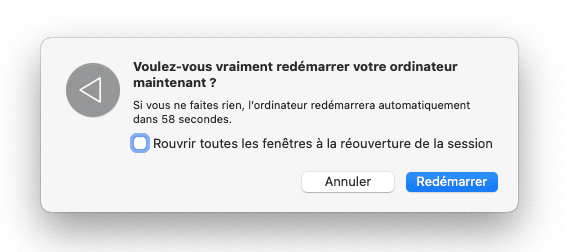
C'est aussi simple que ça ! Vous savez maintenant quoi faire avant de vous demander « Pourquoi mon ordinateur portable ne se recharge pas ? ».
3. Contrôlez physiquement votre appareil
Autre solution rapide et efficace : vérifiez que tout fonctionne. Commencez par examiner les ports pour voir s'ils ne contiennent pas de corps étrangers ou de débris. La poussière peut s'accumuler dans le port d'alimentation jusqu'à bloquer la connexion. Si vous voyez des débris dans le port, utilisez un petit objet en bois (comme un cure-dent) pour les enlever.
Vérifiez enfin que votre chargeur soit bien connecté à la prise électrique. Si nécessaire, assurez-vous que la prise soit allumée, ou essayez une autre prise. Oui, ça a l'air un peu simpliste, mais il vaut mieux commencer par là avant d'aller chercher plus loin.
⚠ ATTENTIONPour éviter les décharges électriques ou autres accidents graves, faites très attention lorsque vous manipulez des câbles et outils d'alimentation. Ne laissez jamais d'appareils électriques là où ils pourraient tomber dans l'eau. Faites toujours attention à votre propre sécurité.

4. Vérifiez que des applications trop gourmandes ne grignotent pas votre batterie
Il est possible que certaines applications soient tout simplement trop gourmandes. Certains logiciels consomment énormément de batterie. Pour en savoir plus, vous pouvez utiliser l'outil que nous avons déjà mentionné dans cet article : CleanMyMac. Cette application est dotée d'un module de surveillance de l'état de santé du système qui s'affiche depuis la barre des menus de votre Mac.
Le Menu de CleanMyMac vous permet de voir les applications qui utilisent trop de batterie. Pour les trouver, cliquez sur l'onglet Mémoire. Vous pouvez alors quitter les applications que vous n'utilisez pas directement depuis le Menu.
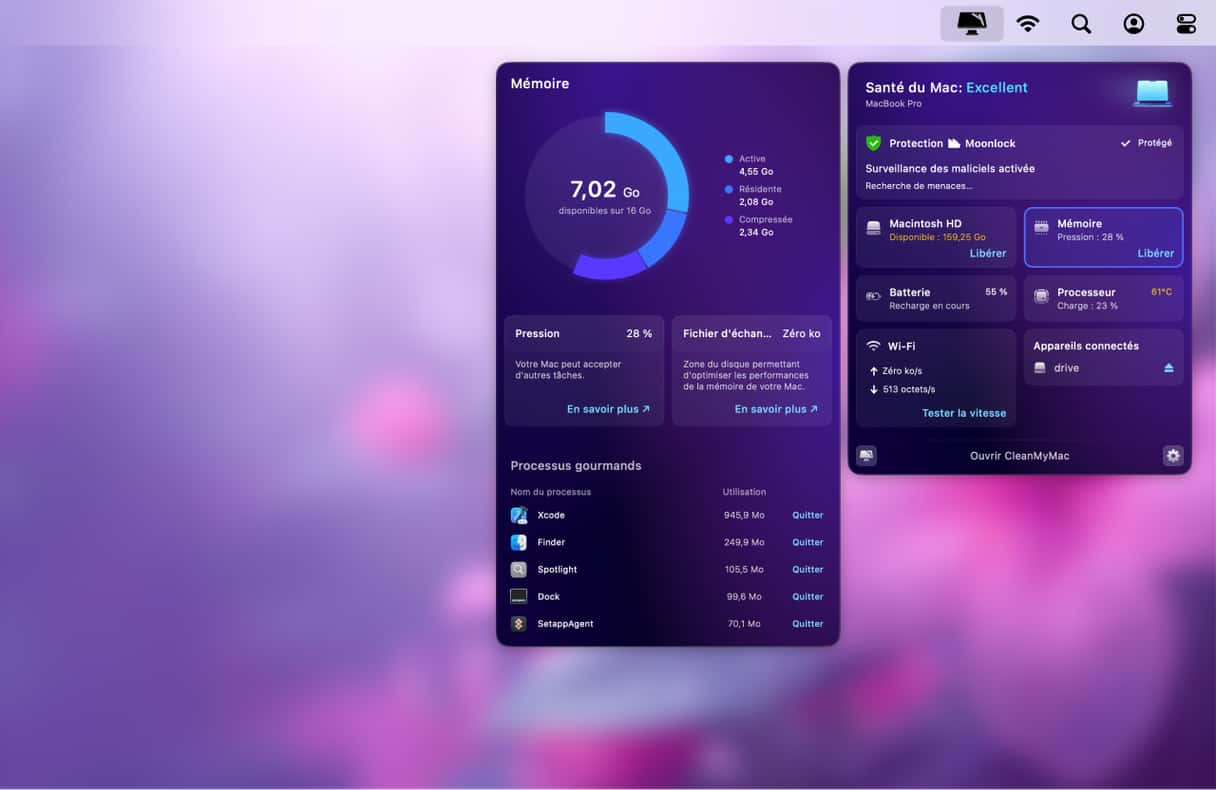
Cet outil pourrait vous être très utile pour effectuer d'autres tâches de maintenance sur votre Mac. Téléchargez sa version gratuite ici, depuis le site officiel du développeur.
5. Réinitialisez le SMC
Le Contrôleur de gestion du système (ou SMC pour System Management Controller) est responsable de la gestion de la batterie et de ses voyants lumineux. Alors si la batterie de votre Mac ne se charge pas, la réinitialisation du SMC pourrait vous aider.
Si vous avez un Mac avec une puce Apple Silicon, il vous suffit de le redémarrer.
Pour un Mac Intel, le processus de réinitialisation du SMC diffère selon que la batterie de votre MacBook est amovible ou non.
La plupart des MacBook Pro, MacBook Air, et tous les modèles de MacBook sortis après 2012 ont une batterie non amovible, à l'exception du MacBook 13 pouces sorti mi-2009.
Avec une batterie non amovible :
- Éteignez votre MacBook.
- Appuyez sur les touches Shift + Control + Alt et le bouton Marche/Arrêt et maintenez-les enfoncées pendant 10 secondes.
- Relâchez les touches.
- Appuyez sur le bouton d'alimentation pour allumer votre Mac.
_1683109731.png)
Avec une batterie amovible :
- Éteignez votre Mac et enlevez la batterie.
- Appuyez sur le bouton d'alimentation pendant quelques secondes.
- Réinstallez la batterie et rallumez votre Mac.
_1683109708.png)
6. Vérifiez que le câble d'alimentation ne soit pas endommagé
Si la batterie de votre MacBook Pro ne se recharge pas, il est important de vérifier l'état du câble d'alimentation. Inspectez-le centimètre par centimètre, et cherchez d'éventuelles fissures ou taches sombres. Si vous identifiez des zones endommagées, il est possible que ce soit ce qui cause le problème.
Si vous pensez que le problème vient de votre chargeur, et non d'un câble, consultez ce guide pratique pour plus d'astuces.
7. Rafraîchissez votre Mac
Il peut arriver que votre Mac ne se charge pas si vous vous trouvez dans un endroit très chaud ou mal ventilé. Dans ce cas, la charge ne dépassera pas les 80 %. Essayez donc de rafraîchir votre Mac ou un adaptateur en le mettant dans un endroit plus frais et mieux aéré. De manière générale, évitez de charger votre Mac sur un tapis épais, sous une couverture, ou dans des endroits de ce type, car l'adaptateur peut s'éteindre pour éviter la surchauffe. N'oubliez pas non plus que les Mac fonctionnent de manière optimale lorsqu'ils se trouvent dans un endroit dont la température est comprise entre 10 ° et 35 °C.
Si toutes les méthodes de dépannage ont échoué, vous devrez probablement vous rendre avec votre MacBook dans un Apple Store ou un centre de réparation Apple certifié. Tous les ordinateurs portables fonctionnent de manière différente, et à ce stade-là, il vaut mieux demander l'aide de professionnels agréés. Il y a de fortes chances pour que votre Mac ait besoin d'une solution sur-mesure. Pour éviter les mauvaises surprises et ne pas avoir à vous demander pourquoi votre ordinateur ne se charge pas, pensez également à consulter notre guide complet expliquant comment prolonger la durée de vie de la batterie de votre Mac. Prenez bien soin de votre batterie !






